कैसे ठीक करें "क्षमा करें, क्लिपबोर्ड के साथ कोई जोड़तोड़ की अनुमति नहीं है" त्रुटि
सेब मैक नायक Mac Os / / March 02, 2022

अंतिम बार अद्यतन किया गया

मैक पर फाइलों को कॉपी और पेस्ट करना एक ऐसी बुनियादी विशेषता है जिसे हम लगभग एक सक्रिय प्रक्रिया के रूप में पंजीकृत भी नहीं करते हैं जो हमारा मैक करता है। लेकिन टेक्स्ट, इमेज, फाइल और लिंक को कॉपी और पेस्ट करने के लिए आपके मैक पर हर दूसरी प्रक्रिया की तरह ही चलने के लिए सॉफ्टवेयर की आवश्यकता होती है। और उन अन्य प्रक्रियाओं की तरह, यह विफल हो सकता है। यदि आप "क्षमा करें, क्लिपबोर्ड के साथ कोई जोड़तोड़ की अनुमति नहीं है" त्रुटि देख रहे हैं, तो इसका मतलब है कि आपका कॉपी / पेस्ट फ़ंक्शन विफल हो गया है।
यदि यह त्रुटि दूर नहीं हो रही है, तो यह लेख आपको दिखाएगा कि इसे कैसे ठीक किया जाए। हमने इस त्रुटि को पहली जगह में होने से रोकने के लिए कई सुधारों के साथ-साथ कुछ विधियों को भी शामिल किया है।
"क्षमा करें, क्लिपबोर्ड के साथ कोई हेरफेर की अनुमति नहीं है" त्रुटि का क्या अर्थ है?
इस त्रुटि का अर्थ है कि, किसी भी कारण से, आपका कॉपी/पेस्ट फ़ंक्शन वर्तमान में काम नहीं कर रहा है। उन लोगों के लिए जो नहीं जानते हैं, कॉपी / पेस्ट फ़ंक्शन अस्थायी रूप से आपके मैक के "क्लिपबोर्ड" में जो कुछ भी आपने कॉपी किया है उसे संग्रहीत करके काम करता है। यह क्लिपबोर्ड में तब तक रहता है जब तक आप अपना मैक बंद नहीं करते या कुछ और कॉपी नहीं करते।
चूंकि यह प्रक्रिया आपके मैक पर किसी अन्य एप्लिकेशन या सेवा के समान ही काम करती है, यह उतने ही तरीकों से विफल हो सकती है जितनी वे कर सकते हैं। मैलवेयर आपके क्लिपबोर्ड में हस्तक्षेप कर सकता है। मैक पर यह असंभव है, लेकिन असंभव नहीं है।
यह भी हो सकता है कि आपके क्लिपबोर्ड को प्रबंधित करने वाली प्रक्रिया क्रैश हो गई हो या बग्गी लूप में फंस गई हो। आपके मैक पर एक अन्य प्रक्रिया भी खराब हो सकती है, जिससे क्लिपबोर्ड पहुंच योग्य नहीं हो सकता है। या आप अपने मैक के भंडारण को अधिकतम कर सकते थे, जिससे क्लिपबोर्ड से पढ़ना या लिखना असंभव हो गया। हालाँकि, अगर ऐसा है, तो आपके हाथों में बड़ी समस्याएँ हैं!
"क्षमा करें, क्लिपबोर्ड के साथ कोई जोड़-तोड़ की अनुमति नहीं है" के लिए 4 सुधार
चूंकि इस त्रुटि के पीछे के अधिकांश कारण मैक प्रक्रियाओं के जाम होने से जुड़े हुए हैं, इसलिए इनमें से अधिकांश सुधार इन प्रक्रियाओं को फिर से शुरू करने और साफ़ करने के लिए केंद्र में जा रहे हैं। यदि उन समाधानों में से कोई भी काम नहीं करता है, तो आपको समस्या को हल करने के लिए Apple समर्थन या किसी तृतीय-पक्ष मरम्मत सेवा से बात करने की आवश्यकता हो सकती है।
साइड नोट: दुर्भाग्य से, आपने क्लिपबोर्ड में जो कुछ भी सहेजा था, उसके इस बिंदु पर जाने की सबसे अधिक संभावना है। इस प्रक्रिया के दौरान आपके द्वारा क्लिपबोर्ड में संग्रहीत डेटा को पुनर्प्राप्त करने की अपेक्षा न करें।
1. गतिविधि मॉनिटर का उपयोग करके अपने पेस्टबोर्ड सर्वर को पुनरारंभ करें
पहली चीज़ जो हम आज़माने जा रहे हैं, वह है आपके पेस्टबोर्ड सर्वर को पुनरारंभ करना। पेस्टबोर्ड सर्वर वह प्रक्रिया है जो आपके क्लिपबोर्ड को स्टोर और पेस्ट करने का प्रबंधन करती है। आप इसे क्लिपबोर्ड में संग्रहीत सभी चीज़ों के द्वार के रूप में सोच सकते हैं।
अपने पेस्टबोर्ड सर्वर को पुनरारंभ करने का एक तरीका गतिविधि मॉनिटर के माध्यम से है। गतिविधि मॉनिटर खोलने के लिए, दबाएं आदेश + स्थान अपने कीबोर्ड पर, फिर "गतिविधि मॉनिटर" टाइप करें और दबाएं वापसी.
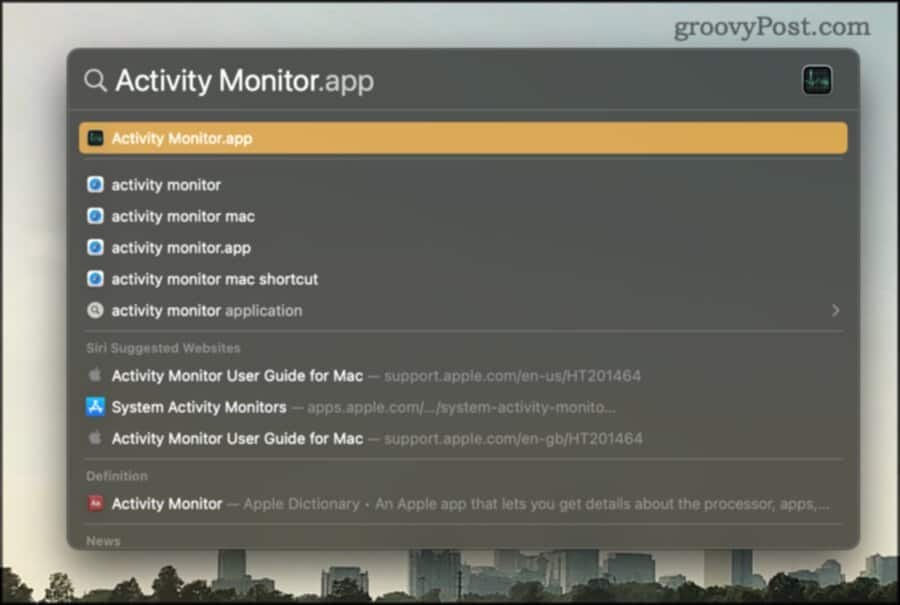
गतिविधि मॉनिटर विंडो खुलनी चाहिए। गतिविधि मॉनिटर एक डिफ़ॉल्ट मैक ऐप है जो आपको वर्तमान में आपके Mac पर चल रहे प्रत्येक ऐप, प्रक्रिया और सेवा का अवलोकन देता है।
एक्टिविटी मॉनिटर के सर्च बार में, "पबोर्ड" टाइप करें। आपको अपने Mac पर लॉग इन किए गए प्रत्येक उपयोगकर्ता के लिए एक pboard प्रक्रिया देखनी चाहिए।
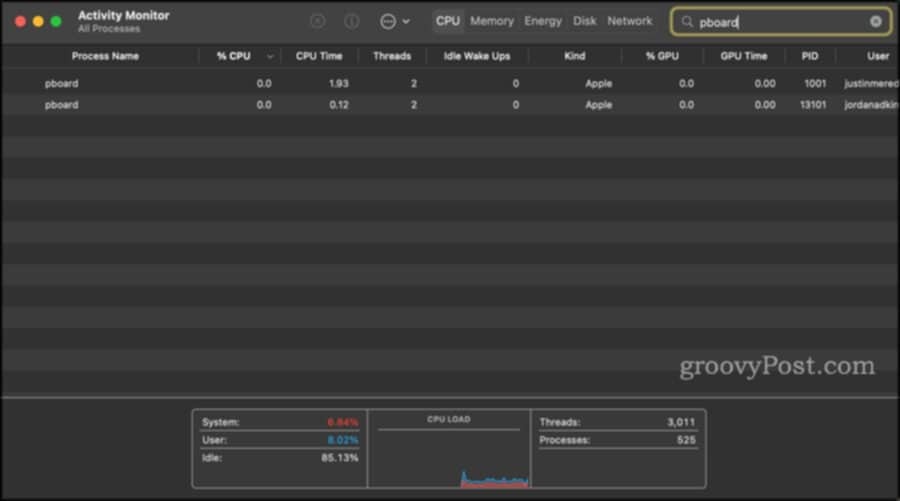
उस pboard प्रक्रिया पर डबल-क्लिक करें जिसे आप पुनरारंभ करना चाहते हैं और क्लिक करें छोड़ना.
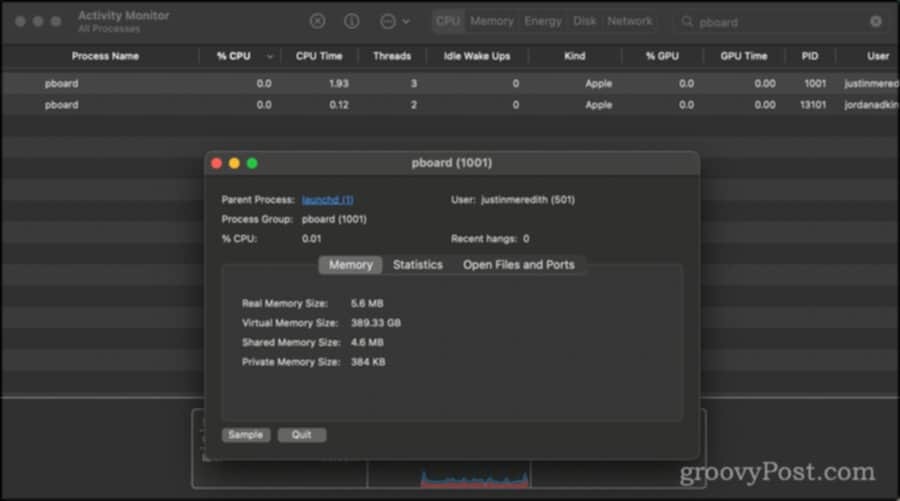
आपको एक पॉप-अप बॉक्स दिखाई देगा जिसमें पूछा जाएगा कि क्या आप सुनिश्चित हैं कि आप इस प्रक्रिया को छोड़ना चाहते हैं। जब भी आप कुछ छोड़ने का प्रयास करते हैं तो यह गतिविधि मॉनिटर पूछता है - यह pboard के लिए विशिष्ट नहीं है। क्लिक छोड़ना या जबरन छोड़ना.
चूंकि pboard ऐसा कुछ नहीं है जिसे आप वास्तव में अपने Mac पर चलने से रोक सकते हैं, यह बंद हो जाएगा और फिर तुरंत पुनरारंभ हो जाएगा। अब आप फिर से कॉपी/पेस्ट का उपयोग करने का प्रयास कर सकते हैं और देख सकते हैं कि इससे आपकी समस्या हल हो गई है या नहीं!
2. टर्मिनल का उपयोग करके अपने पेस्टबोर्ड सर्वर को पुनरारंभ करें
दूसरा फिक्स अनिवार्य रूप से आखिरी जैसा ही है। अंतर यह है कि हम pboard को पुनरारंभ करने के लिए गतिविधि मॉनिटर के बजाय टर्मिनल का उपयोग करने जा रहे हैं।
- दबाएँ आदेश + स्पेस बार, "टर्मिनल" टाइप करें, फिर दबाएं वापसी
- प्रकार
किलॉल पबोर्डटर्मिनल में और दबाएं वापसी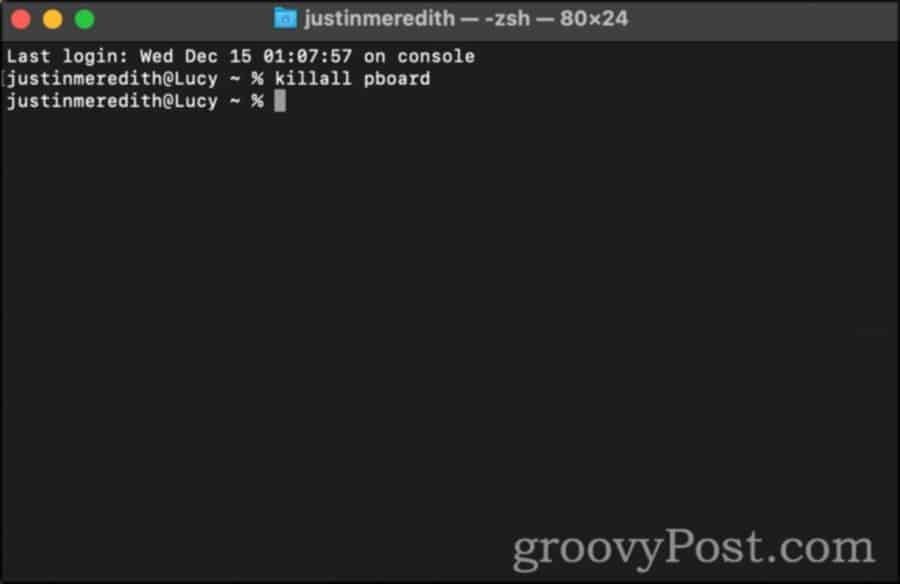
- वैकल्पिक रूप से, आप टाइप कर सकते हैं
सुडो किलॉल पबोर्ड. यह एक व्यवस्थापक के अधिकार के साथ कमांड चलाता है और आपको अपना मैक पासवर्ड दर्ज करने की आवश्यकता होती है। आदेश वही काम करेगा, लेकिन यह किसी भी अनुमति से बाधित नहीं होगा। आप इसे "छोड़ो" और "बल छोड़ो" के बीच के अंतर के रूप में सोच सकते हैं।
3. अपने मैक को पुनरारंभ करें और अपडेट करें
"क्षमा करें, क्लिपबोर्ड के साथ कोई जोड़तोड़ की अनुमति नहीं है" त्रुटि को ठीक करने का एक और आसान तरीका है कि आप अपने मैक को पुनरारंभ करें और अपडेट करें। यह प्रक्रिया में आपका पेस्टबोर्ड और क्लिपबोर्ड साफ़ कर देगा, जिससे आपकी समस्या का समाधान हो सकता है।
एक बार जब आप अपने मैक को पुनरारंभ कर लेते हैं, तो फिर से कॉपी/पेस्ट फ़ंक्शन का उपयोग करने का प्रयास करें।
4. अपने विंडो सर्वर को पुनरारंभ करें
अंत में, आप अपने WindowServer को पुनरारंभ करके इस त्रुटि को ठीक करने का प्रयास कर सकते हैं। WindowServer वह पृष्ठभूमि प्रक्रिया है जो आपकी ऑन-स्क्रीन विंडो को प्रबंधित करती है। अनिवार्य रूप से, जो कुछ भी आप अपने मैक पर देख रहे हैं वह आपको विंडोसेवर द्वारा दिखाया जा रहा है।
जैसे, WindowServer के साथ कोई भी बग या हैंग-अप असंख्य समस्याओं का कारण बन सकता है, जिनमें से एक आपका क्लिपबोर्ड विफल होना है।
ध्यान दें: WindowServer छोड़ने से आपके सभी ऐप्स भी बंद हो जाएंगे और विंडो खुल जाएगी। यह आपको आपके मैक से भी लॉग आउट कर देगा। जब आप वापस लॉग इन करते हैं, तो आपके पहले खोले गए सभी ऐप्स और विंडो फिर से लॉन्च हो जाएंगे। हालांकि, कोई भी सहेजा नहीं गया डेटा चला जाएगा। इसे उसी तरह से व्यवहार करें जैसे आप अपने मैक को पुनरारंभ करेंगे।
- दबाएँ आदेश + स्थान अपने कीबोर्ड पर, फिर "गतिविधि मॉनिटर" टाइप करें और दबाएं वापसी
- एक्टिविटी मॉनिटर के लिए सर्च बार में, "विंडोसर्वर" टाइप करें
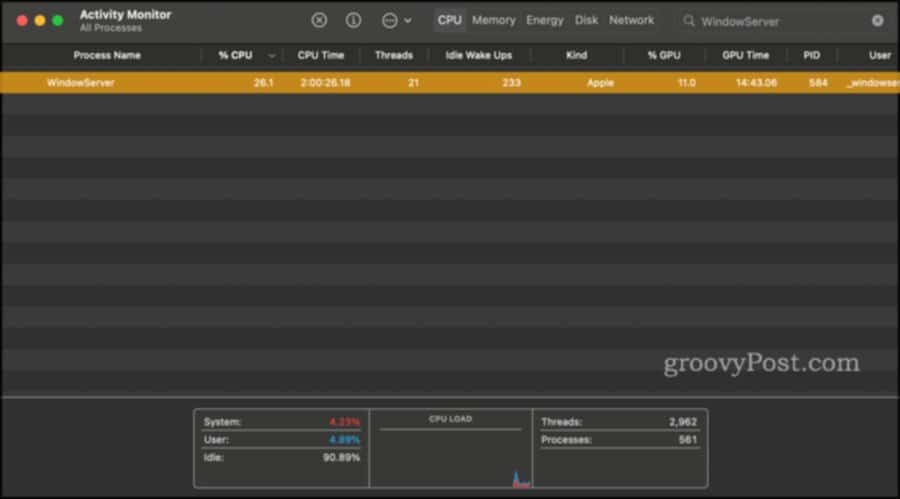
- WindowServer प्रक्रिया पर डबल-क्लिक करें और क्लिक करें छोड़ना
यदि आपको अभी भी "क्षमा करें, क्लिपबोर्ड के साथ कोई जोड़तोड़ की अनुमति नहीं है" त्रुटि मिल रही है, तो यह संपर्क करने का समय हो सकता है सेब का समर्थन.
भविष्य में इस त्रुटि को कैसे रोकें
सुनिश्चित करें कि आपकी कॉपी की गई सामग्री पहले कहीं सहेजी गई है
क्लिपबोर्ड क्रैश को अपने डेटा को मिटाने से रोकने का पहला तरीका यह है कि उस डेटा को पहले कहीं और सुरक्षित किया जाए। यदि आप एक ऐप से दूसरे ऐप में कॉपी कर रहे हैं, तब तक कुछ भी बंद या मिटाएं नहीं, जब तक कि डेटा चिपकाया और कहीं और सहेजा न जाए।
अपने Mac का बैकअप लेने के लिए Time Machine का उपयोग करना डेटा को खोने से रोकने का एक और महत्वपूर्ण तरीका है। हालाँकि, आप अपने डेटा को सुरक्षित रखते हैं, हालाँकि, कुंजी क्लिपबोर्ड को भंडारण के विश्वसनीय साधन के रूप में नहीं मानना है। यह नहीं है!
कीबोर्ड मेस्ट्रो की तरह एक तृतीय-पक्ष क्लिपबोर्ड प्रबंधक का उपयोग करें
दूसरा तरीका है कि आप अपने डेटा को खो जाने से रोक सकते हैं, इसे किसी तृतीय-पक्ष क्लिपबोर्ड प्रबंधक के साथ सहेजना है। ये ऐसे ऐप्स हैं जो या तो एक अतिरिक्त क्लिपबोर्ड के रूप में कार्य करते हैं या क्लिपबोर्ड सुविधाओं को अंतर्निहित करते हैं। कीबोर्ड मेस्ट्रोउदाहरण के लिए, आप जितने चाहें उतने क्लिपबोर्ड बना सकते हैं और उन क्लिपबोर्ड का इतिहास देख सकते हैं।
इन क्लिपबोर्ड प्रबंधकों का उद्देश्य आपको एक साथ कई आइटम कॉपी और पेस्ट करने की क्षमता देना है। आप एक में एक पैराग्राफ, दूसरे में एक छवि और तीसरे में अपना ईमेल कॉपी कर सकते हैं। फिर, आप इन सभी से किसी भी क्रम में पेस्ट कर सकते हैं जिसे आप विभिन्न आदेशों का उपयोग करके पसंद करते हैं।
जबकि एक तृतीय-पक्ष क्लिपबोर्ड प्रबंधक के दुर्घटनाग्रस्त होने की संभावना कम नहीं होती है, यह आपके डेटा के सॉफ्ट बैकअप के रूप में कार्य कर सकता है। आप उसी चीज़ को अपने Mac के क्लिपबोर्ड और किसी तृतीय-पक्ष क्लिपबोर्ड पर कमांड का उपयोग करके कॉपी कर सकते हैं आदेश + सी तथा कमांड + 1. इस तरह, यदि आपके Mac का क्लिपबोर्ड क्रैश हो जाता है, तब भी आपके पास अन्य क्लिपबोर्ड के डेटा तक पहुंच होगी।
"क्षमा करें, क्लिपबोर्ड के साथ कोई हेरफेर की अनुमति नहीं है" त्रुटि को ठीक करना और अपने मैक के साथ सहज होना
वे प्रमुख तरीके हैं जिनसे आप "क्षमा करें, क्लिपबोर्ड के साथ कोई जोड़तोड़ की अनुमति नहीं है" त्रुटि को ठीक कर सकते हैं और इसे आपके डेटा की लागत से रोक सकते हैं। यह उन सुधारों में से एक है जो आपको टर्मिनल और गतिविधि मॉनिटर जैसे ऐप्स का उपयोग करने में सहज महसूस कराएगा। ये आपके Mac पर महत्वपूर्ण ऐप्स हैं जो कई समस्याओं को हल कर सकते हैं। आप इस लेख को पढ़ सकते हैं मज़ेदार और शक्तिशाली आदेशों के बारे में अधिक जानने के लिए जिनका आप टर्मिनल में उपयोग कर सकते हैं।



